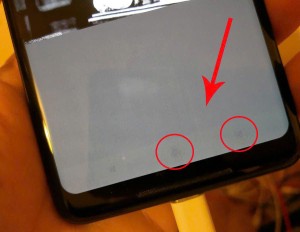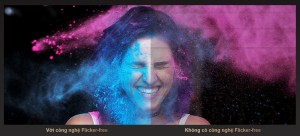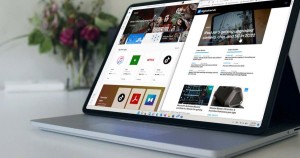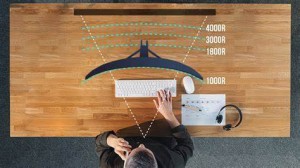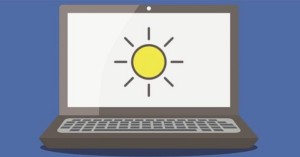Tăng bảo mật iPhone: Các cài đặt bạn nên biết
Bài viết này sẽ hướng dẫn bạn các cách thiết lập bảo mật cho thiết bị iPhone/iPad, giúp bảo vệ dữ liệu cá nhân khỏi những mối nguy hại từ hacker và phần mềm độc hại. Các bước đơn giản nhưng hiệu quả sẽ giúp bạn tăng cường bảo mật, từ việc cập nhật hệ điều hành, kích hoạt các tính năng bảo mật như Face ID và mật khẩu, cho đến việc sử dụng ứng dụng của bên thứ ba để đảm bảo an toàn cho thông tin cá nhân của bạn.

Tại sao cần thiết lập bảo mật cho iPhone?
Trong thời đại công nghệ số, iPhone không chỉ là thiết bị liên lạc mà còn lưu trữ nhiều thông tin quan trọng như tài khoản ngân hàng, hình ảnh cá nhân, dữ liệu công việc và các ứng dụng chứa thông tin riêng tư. Việc thiết lập bảo mật cho iPhone sẽ giúp bạn phòng tránh các rủi ro như bị đánh cắp dữ liệu, mất quyền truy cập vào tài khoản Apple ID hay lộ thông tin cá nhân khi thiết bị bị thất lạc. Ngoài ra, một hệ thống bảo mật tốt còn giúp bạn kiểm soát quyền riêng tư khi dùng mạng xã hội, giao dịch online hoặc lưu trữ thông tin nhạy cảm, đảm bảo an toàn tuyệt đối trong quá trình sử dụng hàng ngày.

Lợi ích của việc bảo mật iOS đúng cách
- Ngăn chặn kẻ xấu truy cập thông tin cá nhân khi iPhone bị mất cắp.
- Bảo vệ tài khoản ngân hàng, email và các ứng dụng chứa dữ liệu quan trọng.
- Giảm nguy cơ bị lừa đảo qua tin nhắn, email hoặc ứng dụng giả mạo độc hại.
- Giữ an toàn cho ảnh, video và các nội dung riêng tư lưu trữ trên thiết bị.
- Đảm bảo không ai có thể theo dõi vị trí hoặc nghe lén qua điện thoại.
- Giúp người dùng kiểm soát ứng dụng nào được phép truy cập dữ liệu cá nhân.
- Tự động xóa dữ liệu khi nhập sai mật khẩu nhiều lần, bảo vệ thông tin.
- Ngăn Safari tự động lưu và điền thông tin thẻ tín dụng khi thanh toán online.
- Hạn chế việc cài đặt ứng dụng không rõ nguồn gốc gây rủi ro cho hệ thống.
- Tăng cường quyền riêng tư khi truy cập các trang web và nền tảng mạng xã hội.
- Giúp theo dõi, định vị và khóa máy từ xa nếu iPhone bị thất lạc.
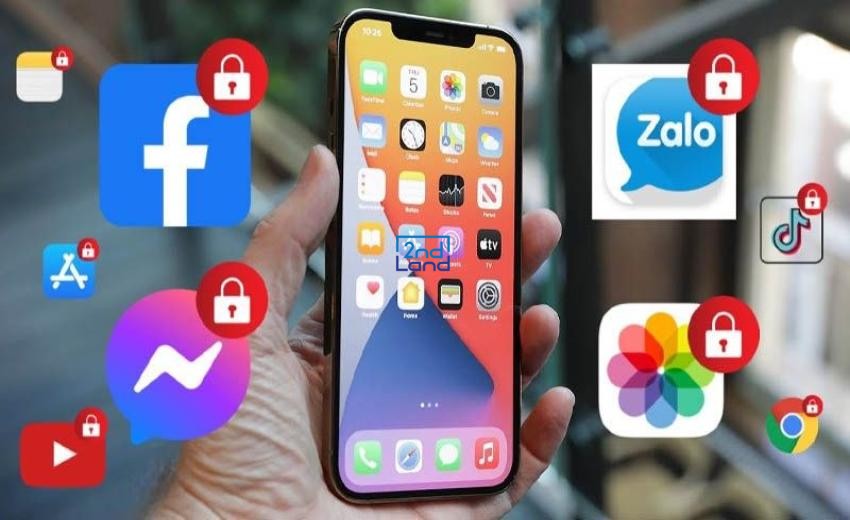
Các cách thiết lập bảo mật iOS đơn giản
Bảo mật iOS rất quan trọng để bảo vệ thông tin cá nhân và dữ liệu của bạn. Sau đây là những cách thiết lập bảo mật đơn giản giúp iPhone của bạn luôn an toàn.
1. Luôn cập nhật iOS lên phiên bản mới nhất
Cập nhật phiên bản iOS mới không chỉ giúp cải thiện hiệu suất hoạt động mà còn khắc phục các lỗi bảo mật đã được phát hiện trong quá trình sử dụng. Để kiểm tra bản cập nhật, bạn chỉ cần vào Cài đặt > Cài đặt chung > Cập nhật phần mềm. Nếu có bản cập nhật mới, bạn sẽ nhận thông báo và có thể tải về và cài đặt ngay. Nếu muốn hệ thống tự động cập nhật khi có phiên bản mới, bạn có thể bật tính năng tự động cập nhật trong mục "Tự động cập nhật" và bật cả hai tùy chọn: Tải về và Cài đặt bản cập nhật.
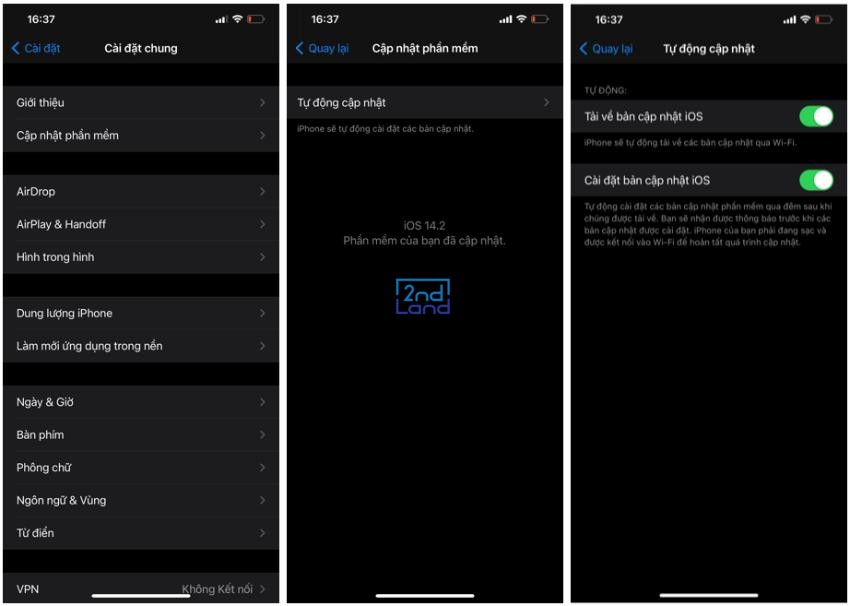
2. Bật xác thực hai yếu tố cho Apple ID
Tài khoản Apple ID chứa rất nhiều thông tin quan trọng về người dùng, vì vậy việc bảo vệ tài khoản này khỏi các nguy cơ bị hacker tấn công là rất cần thiết. Một trong những cách đơn giản và hiệu quả là bật tính năng bảo mật hai lớp. Khi tính năng này được kích hoạt, mỗi lần đăng nhập vào tài khoản Apple ID, bạn không chỉ cần nhập email và mật khẩu mà còn phải cung cấp mã xác minh được gửi đến số điện thoại đã đăng ký.
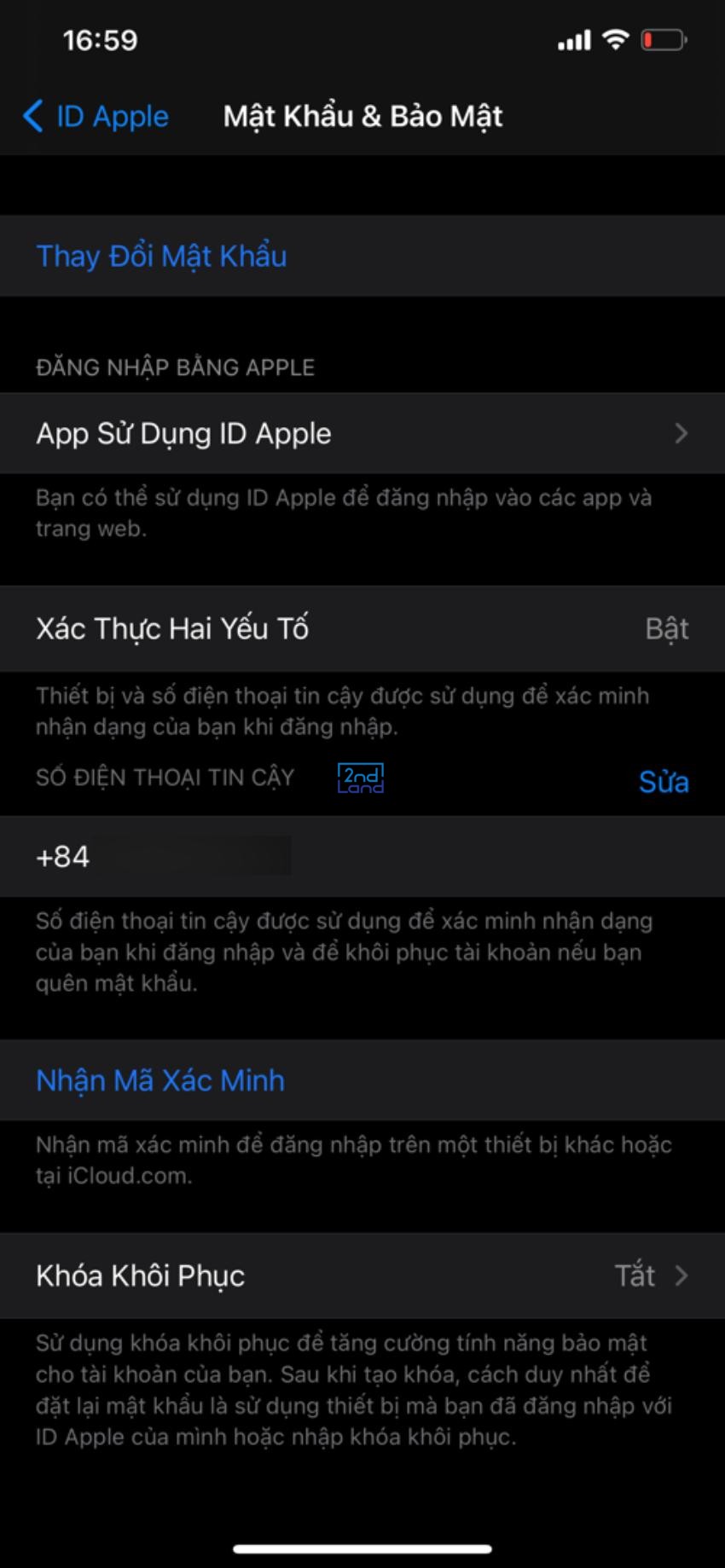
Để bật tính năng bảo mật hai lớp, bạn vào Cài đặt > chọn tên tài khoản Apple ID ở trên cùng > chọn mục Mật khẩu & Bảo mật. Kiểm tra xem mục Xác Thực Hai Yếu Tố đã bật chưa. Nếu muốn thay đổi số điện thoại nhận mã xác minh, bạn có thể bấm vào Sửa dưới mục Số Điện Thoại Tin Cậy.
3. Kích hoạt tính năng Tìm iPhone để bảo vệ thiết bị khi thất lạc
Tính năng Tìm iPhone (Find My iPhone) là một công cụ cực kỳ hữu ích trên các thiết bị iOS, giúp người dùng định vị lại điện thoại khi bị mất hoặc bị đánh cắp. Nếu chưa kích hoạt, bạn có thể bật tính năng này bằng cách vào Cài đặt > chọn tên tài khoản Apple ID > bấm vào Tìm, rồi bật công tắc cho các mục "Tìm iPhone" và "Mạng Tìm".
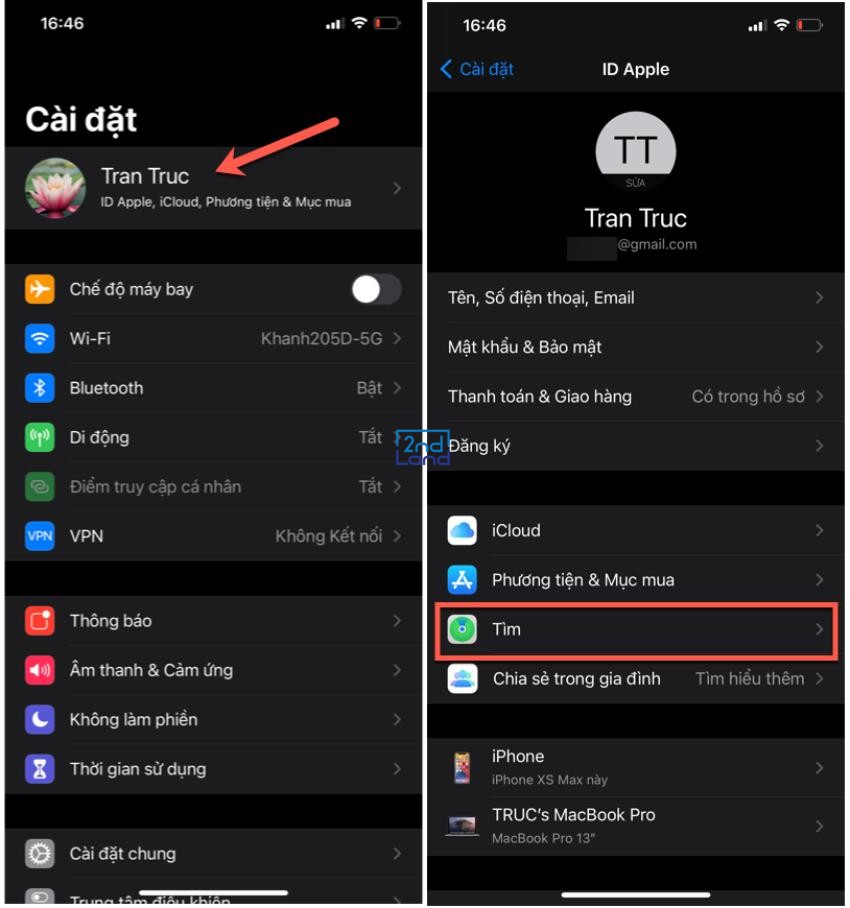
Khi thiết bị bị thất lạc, bạn có thể truy cập trang iCloud Find từ một thiết bị khác để xem vị trí hiện tại hoặc ra lệnh xóa dữ liệu từ xa nhằm bảo vệ thông tin cá nhân.
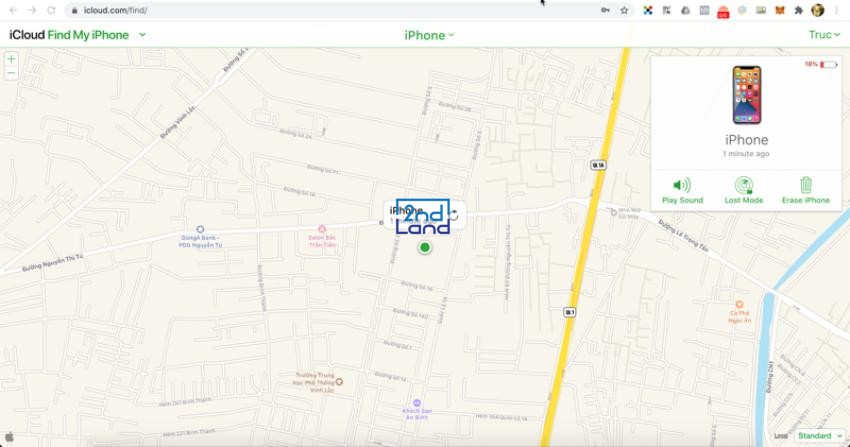
4. Tạo mật khẩu mạnh và an toàn cho thiết bị
Mặc định, iOS cho phép người dùng tạo mật khẩu (passcode) dạng 6 số để mở khóa máy. Tuy nhiên, nếu bạn cảm thấy mật khẩu dạng này khá đơn giản và dễ bị đoán ra, bạn có thể thay đổi thành mật khẩu bao gồm chữ cái và ký tự đặc biệt, với độ dài tùy thích để tăng cường bảo mật.

Để đổi sang mật khẩu mới, bạn vào Cài đặt > Face ID & Mật mã > nhập mật khẩu hiện tại để vào phần cấu hình. Tại đây, bạn bấm vào dòng Thay đổi mật mã để tạo lại mật khẩu mới. Sau khi nhập mật khẩu cũ, ở màn hình Nhập mật mã mới, bạn bấm vào dòng Tùy chọn mật mã và chọn mục Mã chữ số tùy chỉnh. Sau đó, chỉ cần nhập mật khẩu mới bao gồm chữ cái, số và ký tự đặc biệt, rồi bấm Tiếp để hoàn tất.
5. Bật tùy chọn xóa dữ liệu sau 10 lần nhập sai mật khẩu
Cũng trong màn hình thiết lập Face ID & Mật mã, bạn cuộn xuống cuối trang và bật công tắc xanh tại mục Xóa dữ liệu để kích hoạt tính năng tự động xóa dữ liệu trên iPhone/iPad khi có người nhập sai mật khẩu đến 10 lần liên tiếp. Tính năng này rất hữu ích trong trường hợp kẻ gian đánh cắp thiết bị của bạn, nhưng bạn cần cân nhắc khi sử dụng, tránh bị xóa nhầm dữ liệu quan trọng nếu có sự cố xảy ra.
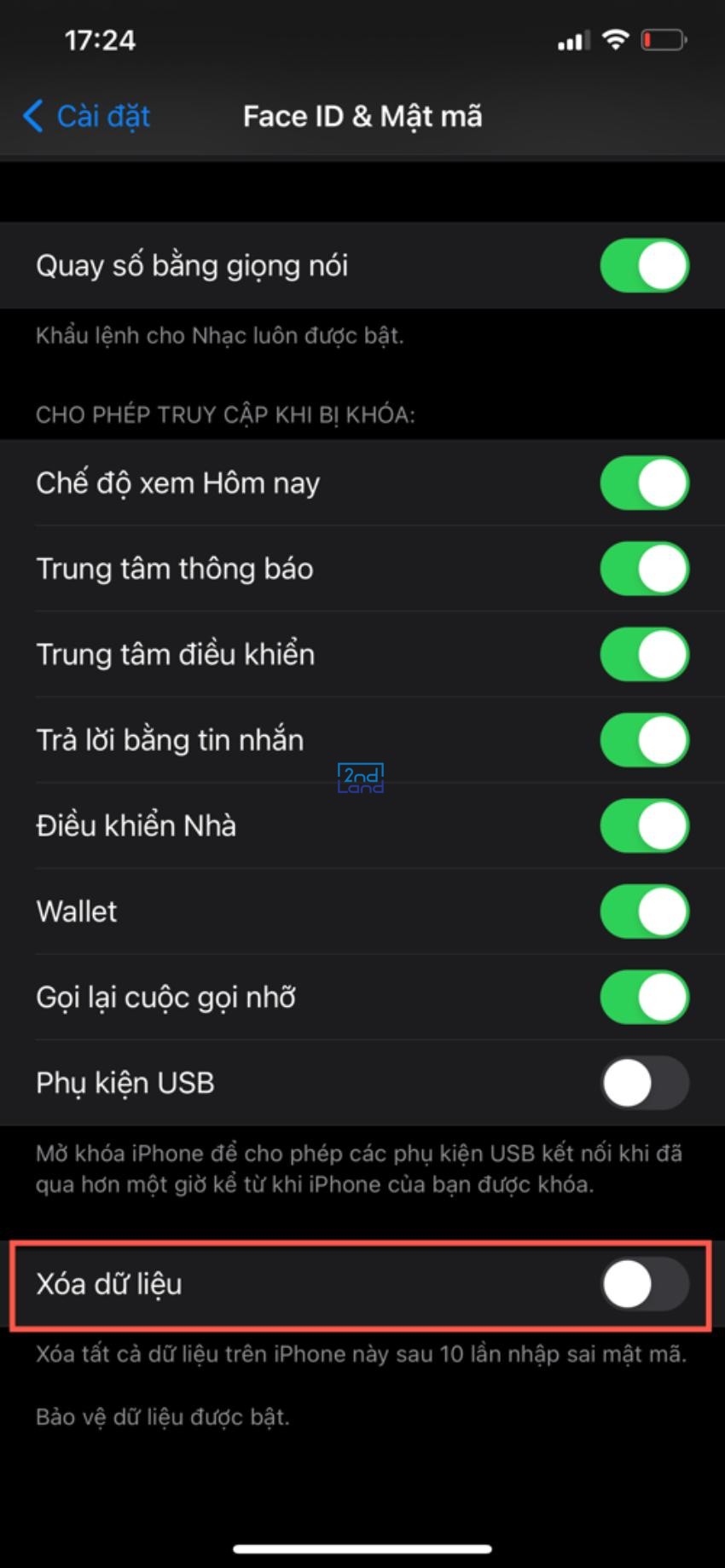
6. Vô hiệu hóa tự động điền thông tin trên trình duyệt Safari
Tính năng Keychain hỗ trợ lưu trữ thông tin đăng nhập website và thông tin về thẻ tín dụng của người dùng trên iCloud. Nếu tính năng tự động điền thông tin (AutoFill) trên Safari được bật, trình duyệt sẽ tự động nhập những thông tin từ tài khoản iCloud của bạn vào các form trên website. Tuy nhiên, nếu bạn vô tình để người khác nhìn thấy, thông tin quan trọng của bạn có thể bị lộ.
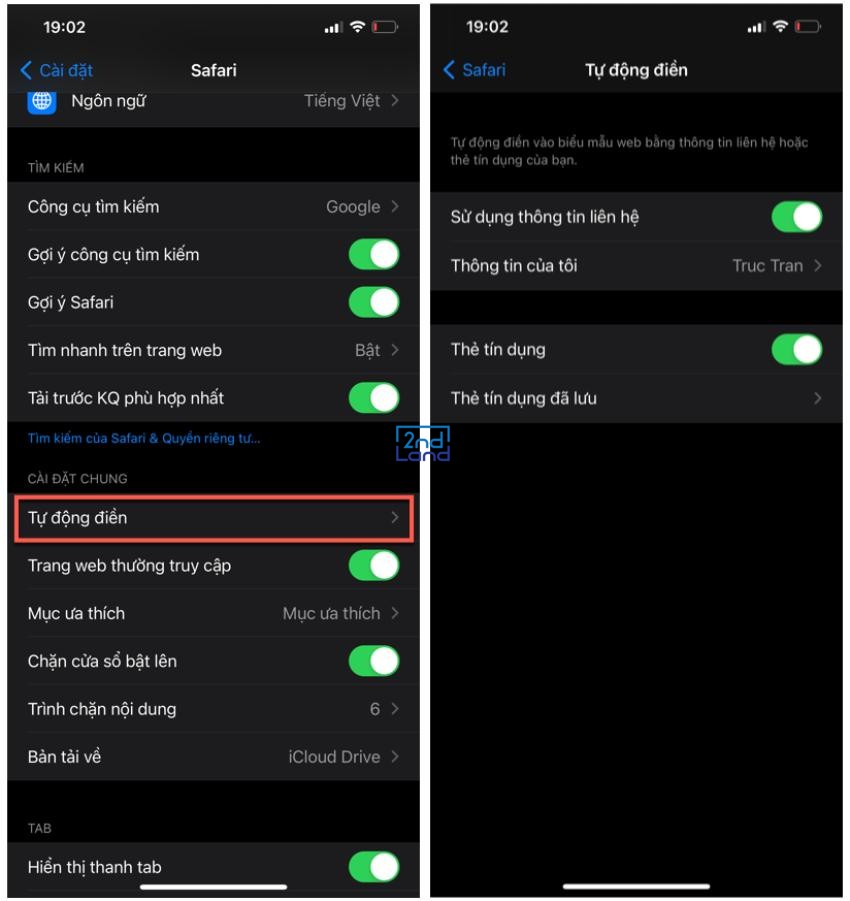
Để tắt tính năng AutoFill trên Safari, bạn vào Cài đặt > Safari. Sau đó, vào mục Tự động điền và tắt tùy chọn Thẻ tín dụng để Safari không tự động điền thông tin thẻ của bạn vào các form trên website nữa. Bạn cũng có thể tắt luôn mục Sử dụng thông tin liên hệ để trình duyệt không sử dụng các thông tin cá nhân của bạn.
7. Tăng cường bảo mật Face ID với yêu cầu nhìn trực tiếp
Khi máy đang bật chế độ mở khóa bằng khuôn mặt Face ID, người khác có thể lợi dụng để đưa điện thoại vào khuôn mặt bạn khi bạn đang ngủ để mở khóa máy. Để tránh tình huống này, bạn nên bật chế độ Yêu cầu chú ý cho Face ID. Sau khi bật tính năng này, Face ID sẽ yêu cầu người dùng phải mở mắt và nhìn thẳng vào màn hình mới có thể mở khóa được thiết bị. Để bật tính năng này, bạn vào Cài đặt > Face ID & Mật mã > nhập mật khẩu hiện tại để vào phần cấu hình. Sau đó, bạn bật công tắc xanh tại dòng Yêu cầu chú ý cho Face ID.
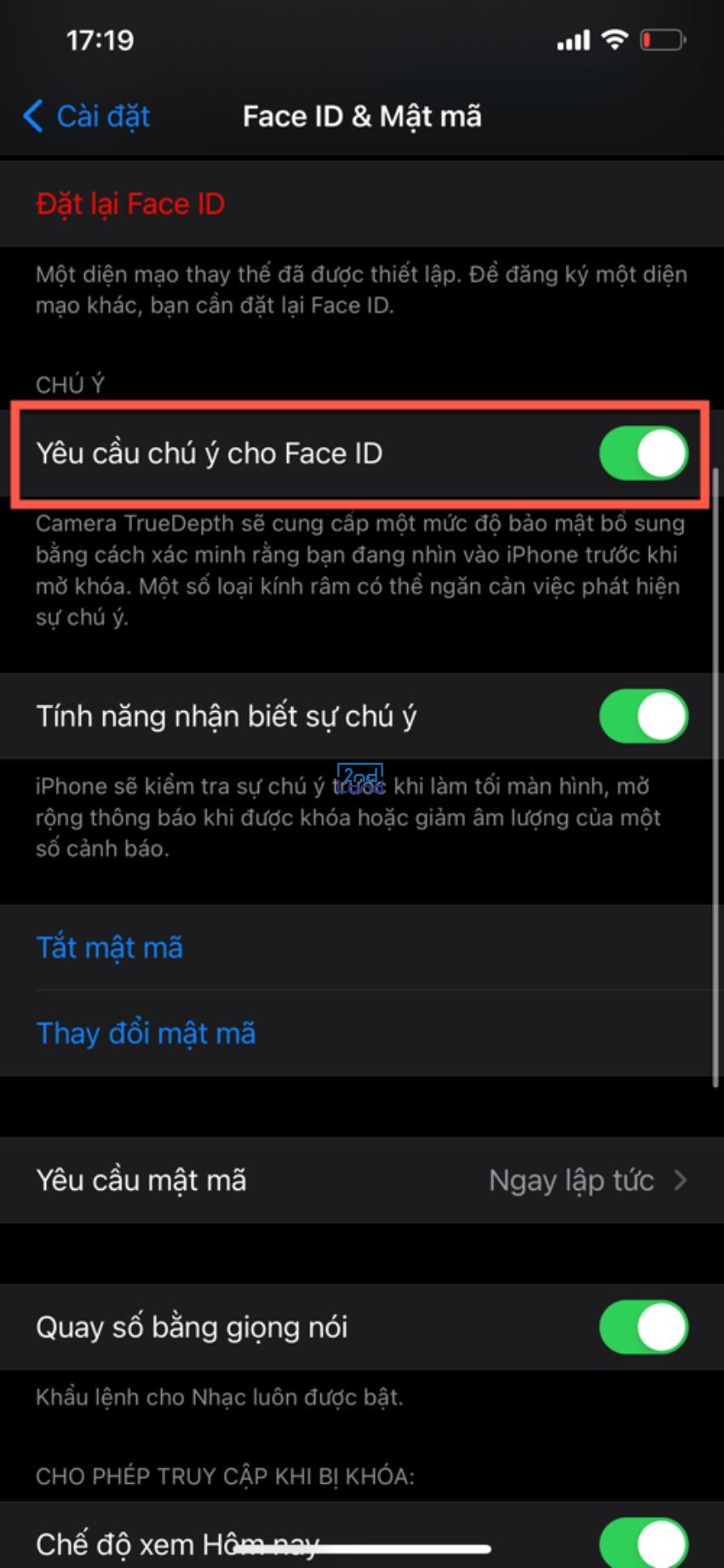
8. Sử dụng ứng dụng bảo mật của bên thứ ba uy tín
Ngoài các cách trên, bạn có thể nhờ đến một số ứng dụng của bên thứ ba để giúp tăng thêm tính bảo mật cho hệ thống. Ví dụ, ứng dụng antivirus giúp bảo vệ thiết bị khỏi các phần mềm độc hại, trong khi ứng dụng mạng riêng ảo (VPN) giúp bảo mật kết nối internet và ngăn chặn việc lộ thông tin cá nhân khi duyệt web. Bạn cũng có thể sử dụng Jumbo để kiểm tra thêm tính bảo mật cho tài khoản Google và các mạng xã hội của mình, giúp bảo vệ dữ liệu cá nhân khỏi các mối nguy hiểm tiềm ẩn.
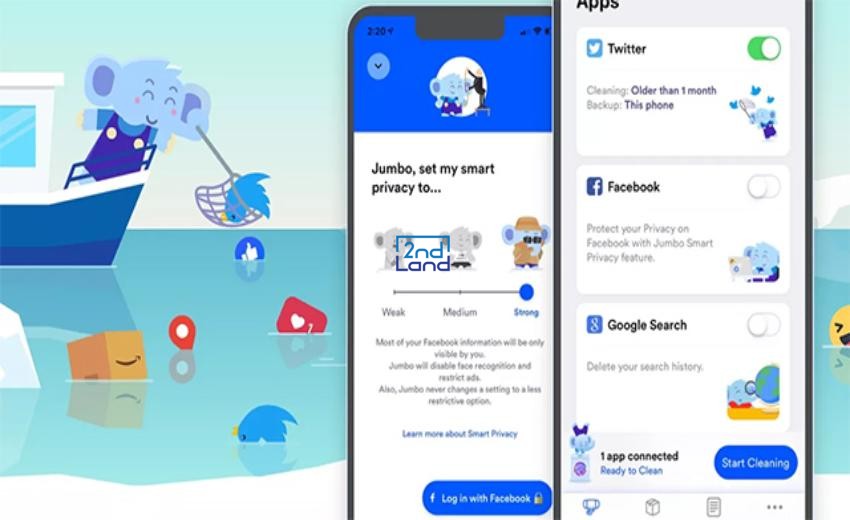
Những rủi ro khi không bảo mật iPhone
- Kẻ xấu có thể lấy cắp mật khẩu và dữ liệu cá nhân quan trọng.
- Thiết bị có thể bị chiếm quyền truy cập nếu không bảo mật đúng cách.
- Không bảo mật khiến iPhone dễ bị nhiễm virus hoặc phần mềm gián điệp.
- Các giao dịch online có thể bị hack, gây mất tiền hoặc gian lận.
- Nếu không bảo mật, bạn có thể mất các tài liệu và ảnh quan trọng.
- Kẻ gian có thể sử dụng thông tin cá nhân để thực hiện hành vi gian lận.
- Không bảo mật có thể khiến dữ liệu cá nhân của bạn bị xâm phạm.
- Các ứng dụng như email và ngân hàng có thể bị xâm nhập nếu không bảo mật.

Ai nên quan tâm đến bảo mật iPhone?
Bảo mật iPhone là vấn đề quan trọng đối với nhiều đối tượng người dùng. Đầu tiên, những ai lưu trữ thông tin cá nhân quan trọng như mật khẩu hay số tài khoản ngân hàng cần đặc biệt quan tâm. Các cá nhân sử dụng iPhone cho công việc, lưu trữ dữ liệu công ty hay thông tin nhạy cảm cũng không thể bỏ qua việc thiết lập bảo mật.

Những người giao dịch tài chính qua điện thoại, như mua bán online hay thanh toán, cần bảo vệ tài khoản khỏi những mối đe dọa. Ngoài ra, các bậc phụ huynh, người dùng mạng xã hội, hoặc những ai thường xuyên kết nối với Wi-Fi công cộng cũng nên quan tâm đến vấn đề bảo mật để bảo vệ con cái, thông tin cá nhân và tránh bị hack.

Hy vọng rằng những thông tin mà 2handland đã chia sẻ về cách thiết lập bảo mật iOS sẽ giúp bạn bảo vệ chiếc iPhone của mình an toàn hơn trước các mối đe dọa từ thế giới trực tuyến. Việc thiết lập các tính năng bảo mật đúng cách không chỉ bảo vệ thông tin cá nhân mà còn giúp bạn sử dụng thiết bị một cách an tâm và hiệu quả hơn. Nếu có bất kỳ câu hỏi nào, đừng ngần ngại để lại bình luận cho chúng tôi!